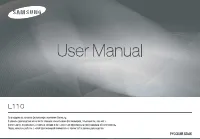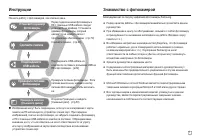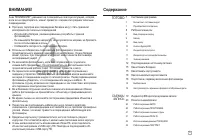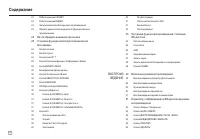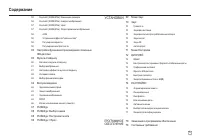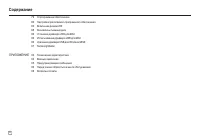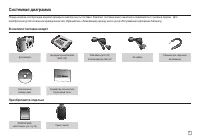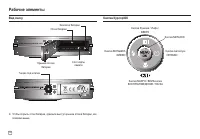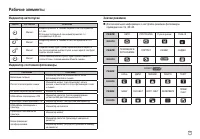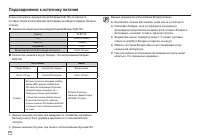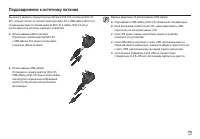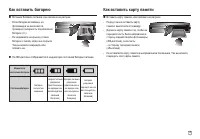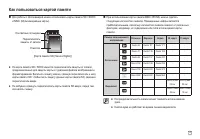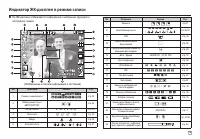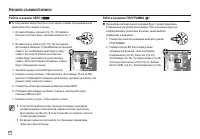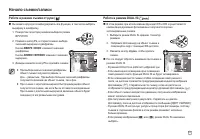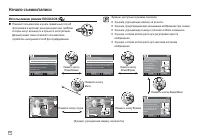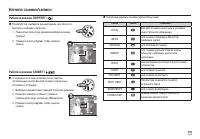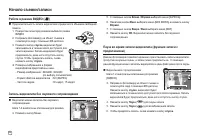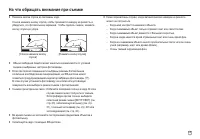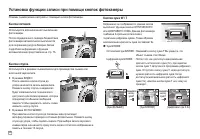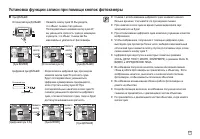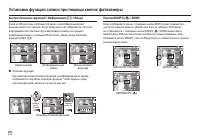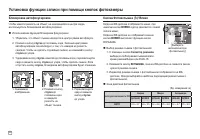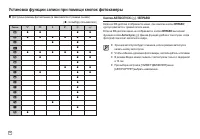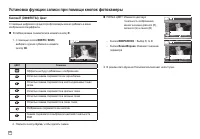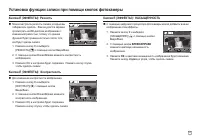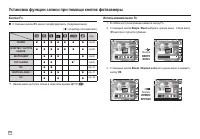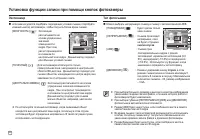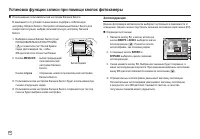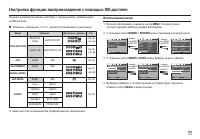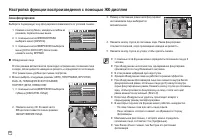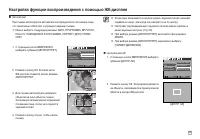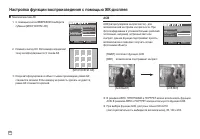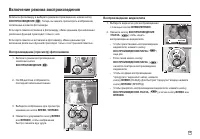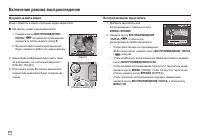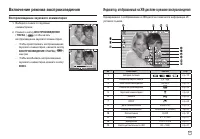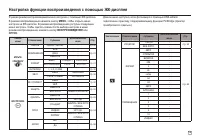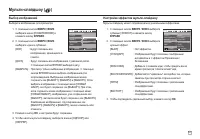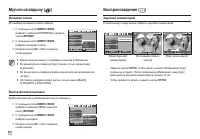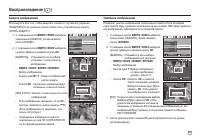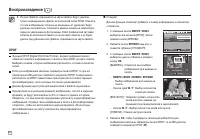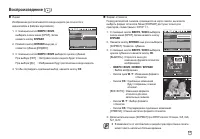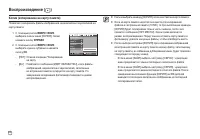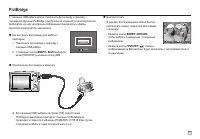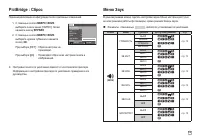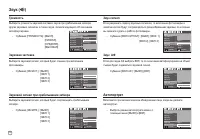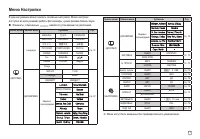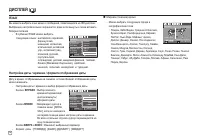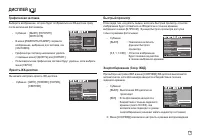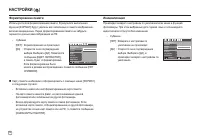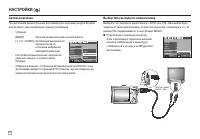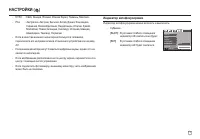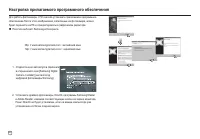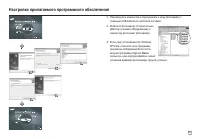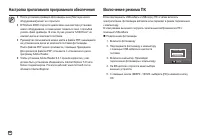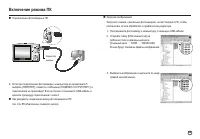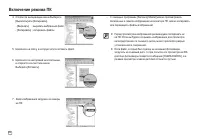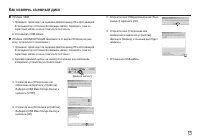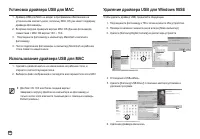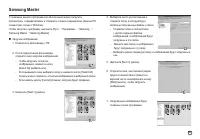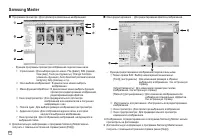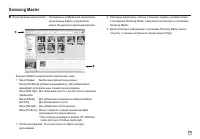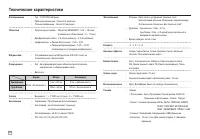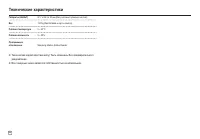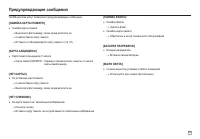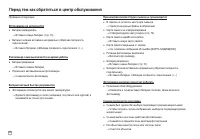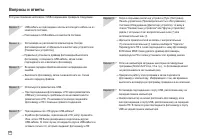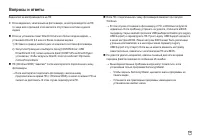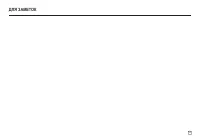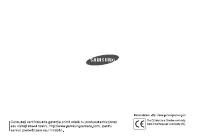Фотоаппараты Samsung STC-L110 S - инструкция пользователя по применению, эксплуатации и установке на русском языке. Мы надеемся, она поможет вам решить возникшие у вас вопросы при эксплуатации техники.
Если остались вопросы, задайте их в комментариях после инструкции.
"Загружаем инструкцию", означает, что нужно подождать пока файл загрузится и можно будет его читать онлайн. Некоторые инструкции очень большие и время их появления зависит от вашей скорости интернета.
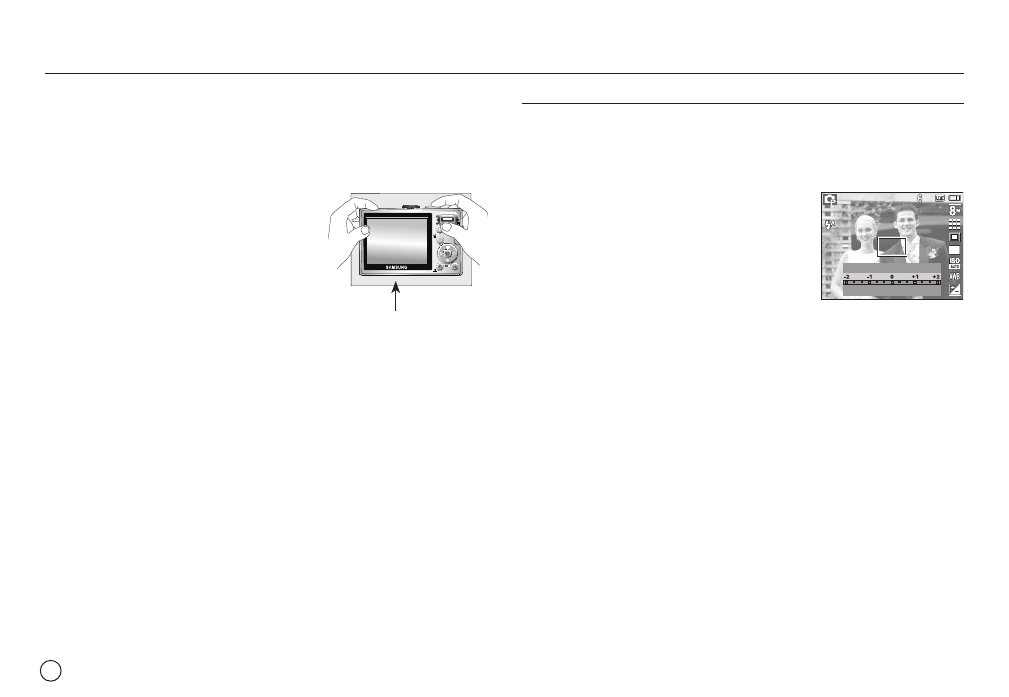
42
Использование
пользовательской
настройки
баланса
белого
В
зависимости
от
условий
съемки
можно
подобрать
собственную
настройку
баланса
белого
.
Настройте
оптимальный
баланс
белого
для
конкретной
ситуации
,
выбрав
пользовательскую
настройку
баланса
белого
.
1.
Выберите
в
меню
Баланс
белого
пункт
ПОЛЬЗОВАТЕЛЬСКАЯ
НАСТРОЙКА
(
)
и
поместите
лист
белой
бумаги
перед
фотокамерой
так
,
чтобы
ЖК
-
дисплей
стал
полностью
белым
.
2.
Кнопка
MENU/OK
:
выбор
предыдущей
пользовательской
настройки
баланса
белого
.
Кнопка
:
сохранение
новой
пользовательской
настройки
баланса
белого
.
Пользовательская
настройка
баланса
белого
будет
использована
при
съемке
следующего
кадра
.
Пользовательская
настройка
баланса
белого
сохраняется
до
тех
пор
,
пока
не
будет
выбрана
новая
настройка
.
•
•
Белая
бумага
Данная
фотокамера
автоматически
выбирает
экспозицию
в
зависимости
от
освещения
.
Однако
,
можно
подстроить
значение
экспозиции
через
меню
[EV].
Коррекция
экспозиции
1.
Нажмите
кнопку
Fn
,
и
затем
,
используя
кнопки
и
,
выберите
значок
экспокоррекции
(
).
Появится
полоса
экспопоправок
,
как
показано
рядом
.
2.
С
помощью
кнопок
и
выберите
нужное
значение
экспокоррекции
.
3.
Снова
нажмите
кнопку
Fn
.
Выбранное
значение
будет
сохранено
,
и
меню
экспокоррекции
закроется
.
При
изменении
величины
экспозиции
внизу
ЖК
-
дисплея
появляется
индикатор
экспозиции
(
).
Отрицательные
экспопоправки
уменьшают
величину
экспозиции
.
Положительные
экспопоправки
увеличивают
величину
экспозиции
,
в
результате
чего
ЖК
-
дисплей
становится
светлее
,
а
качество
полученных
снимков
может
ухудшиться
.
EV